
Pagal nutylėjimą "FAT32" failų sistema nurodoma daugelyje "flash" diskų. NTFS pakeitimų poreikis dažniausiai pasitaiko dėl didžiausio dydžio vieno failo dydžio, įkeltos USB atmintinėje. Ir kai kurie vartotojai tiesiog galvoja apie failų sistemą, kad formato ir atėjo į išvadą, kad ji yra geriausia naudoti NTFS. Formatavimas, galite pasirinkti naują failų sistemą. Todėl būtų naudinga išardyti, kaip geriausiai tai padaryti.
Kaip formatuoti USB atmintinę NTFS
Šiems tikslams yra tinkami įvairūs metodai:- Standartinis formatavimas;
- Formatavimas komandų eilutėje;
- Naudojant "Convert.exe" naudingumą langams;
- Naudojimas HP USB disko saugojimo formato įrankis.
Visi metodai veiks aktualiomis "Windows" versijomis, tačiau su sąlyga, kad "flash" diskas yra normalus. Jei ne, atlikite savo diskų atkūrimą. Priklausomai nuo įmonės, ši procedūra skirsis - čia yra "Kingston", "SanKisk", "A-Data", "Transcend", verbatim ir silicio galios instrukcijos.
1 metodas: HP USB disko saugojimo formato įrankis
Tai tik viena iš daugelio jūsų tikslams tinkamų komunalinių paslaugų.
Jei norite pasinaudoti, tai atlikite:
- Paleiskite programą. Pirmame išskleidžiamajame sąraše pasirinkite USB atmintinę, antrajame - "NTFS". Spustelėkite "Pradėti".
- Suteikite sutikimą su visais "Flash Drive" failų sunaikinimo - spustelėkite "Taip".


Išsamiau galite skaityti apie HP USB disko saugojimo formato įrankio naudojimą mūsų pamokoje.
Pamoka: Formatuokite USB atmintinę naudodami "HP USB" disko saugojimo formato įrankį
2 metodas: standartinis formatavimas
Šiuo atveju visi duomenys bus ištrinti iš žiniasklaidos, todėl nukopijuokite reikiamus failus iš anksto.
Jei norite naudoti standartinę "Windows" įrankį, atlikite šiuos veiksmus:
- Eiti į nuimamų laikmenų sąrašą, dešiniuoju pelės mygtuku spustelėkite norimą "flash" diską ir pasirinkite "Formatas".
- Išskleidžiamajame meniu "Failų sistema" pasirinkite "NTFS" ir spustelėkite mygtuką Pradėti.
- Buvo patvirtinimas išbraukti visus duomenis. Spustelėkite "Gerai" ir tikimės procedūros pabaigos.



Tiesą sakant, viskas, ką jums reikia padaryti. Jei kažkas neveikia, pabandykite kitus metodus arba rašykite apie savo problemą komentaruose.
Taip pat žiūrėkite: Kaip sukurti įkrovos USB atmintinę su Ubuntu
3 metodas: komandinės eilutės naudojimas
Jis gali būti vertinamas kaip alternatyva ankstesnei versijai - principas yra tas pats.
Šiuo atveju instrukcijos atrodo taip:
- Paleiskite komandų eilutę naudodami langą "Vykdyti" ("Win" + R ") komanda" CMD ".
- Konsolėje pakanka užregistruoti F formatą: / FS: NTFS / Q, kur F yra "flash" disko raidė. / Q reiškia "greitą formatavimą" ir naudokite jį pasirinktinai, bet tada pilnas valymas bus atliekamas be duomenų atkūrimo galimybės. Spustelėkite "Enter".
- Matydamas pasiūlymą Norėdami įterpti naują diską, dar kartą paspauskite "Enter". Kaip rezultatas, turėtumėte matyti tokį pranešimą, kaip parodyta žemiau esančioje nuotraukoje.


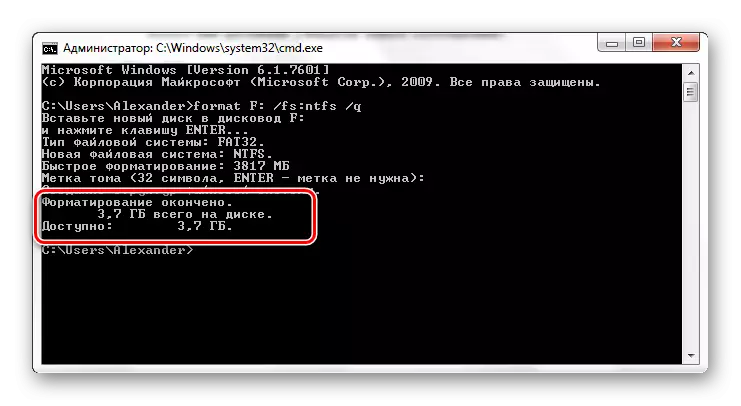
Daugiau informacijos apie formatavimą komandų eilutėje, skaitykite mūsų pamokoje.
Pamoka: Flash disko formatavimas naudojant komandinę eilutę
4 metodas: failų sistemos konversija
Šio metodo privalumas yra tas, kad failų sistemos keitimas turi būti naudojamas neištrinant visų failų iš "flash" disko.
Šiuo atveju atlikite šiuos veiksmus:
- Paleidus komandų eilutę (komanda "cmd"), įveskite konvertavimo f: / Fs: NTFS, kur F vis dar yra jūsų vežėjo raidė. Spustelėkite "Enter".
- Netrukus pamatysite pranešimą "Konvertuoti baigtas". Galite uždaryti komandinę eilutę.

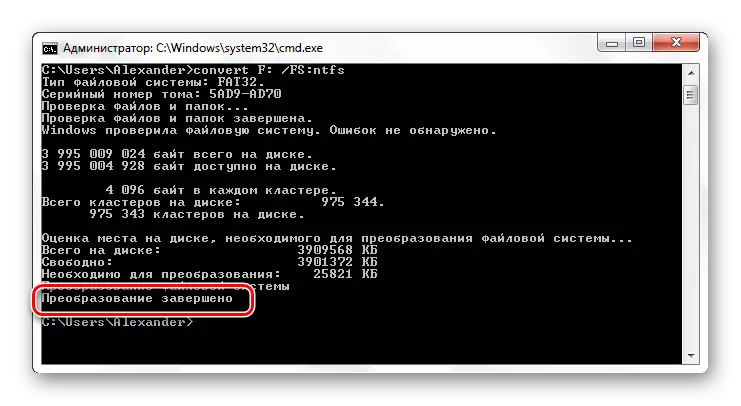
Taip pat žiūrėkite: Kaip ištrinti ištrintus failus iš "flash" įrenginiu
Baigę formatavimą naudojant bet kokius būdus, galite patikrinti rezultatą. Norėdami tai padaryti, dešiniuoju pelės mygtuku spustelėkite piktogramą "Flash Drive" ir pasirinkite "Properties".

Priešais "Failų sistema" bus "NTFS" vertė, kurią pasiekėme.
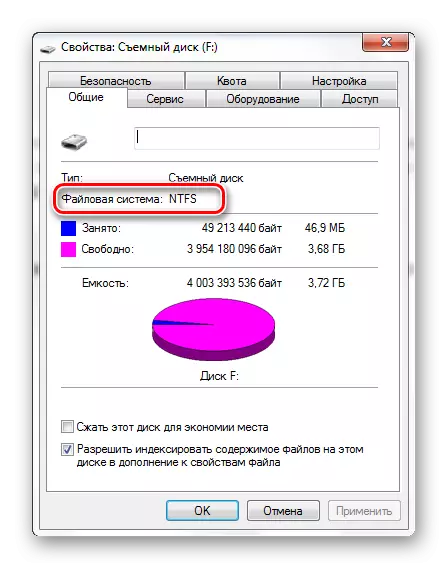
Dabar visos naujos failų sistemos funkcijos yra prieinamos. Jei reikia, galite grąžinti FAT32 taip pat.
